Traducir el blog
Mapa de municipios españoles
🔝To translate this blog post to your language, select it in the top left Google box.
Para comenzar el año voy a dedicar las próximas publicaciones a crear mapas de municipios españoles ¡pero sin usar los mapas coropléticos!, que solamente están en versiones recientes de Excel y que no funcionan según lo esperado, como expliqué en este artículo:
Intentaré que los mapas sean compatibles con todas las versiones de escritorio, desde Excel 2010 hasta Excel para Microsoft 365, para lo que los crearé con un gráfico de dispersión de puntos, en el que cada punto representará uno de los 8.131 municipios de España, tanto de la península ibérica como de Canarias, Ceuta y Melilla.
Esta es la primera entrega, con un mapa me permite geolocalizar cualquier municipio español con unos pocos clics. Por ejemplo, para encontrar el municipio de Zaragoza, filtro por Aragón, luego filtro por provincia de Zaragoza y por último filtro por el municipio de Zaragoza, como se ve en esta imagen animada.
En la imagen animada se ven 3 segmentaciones de datos para filtrar por:
- 17 comunidades autónomas y 2 ciudades autónomas.
- 50 provincias y 2 ciudades autónomas.
- 8.131 municipios marcados con puntos.
Es más fácil localizar los municipios si se filtran por su población.
Como esta es la primera entrega sobre municipios españoles, el mapa es un archivo sin macros VBA con el que explicaré las técnicas fundamentales para diseñar este tipo de mapas, y es el motivo por el que el filtro de población se debe hacer manualmente.
Para facilitar el filtrado manual por la población de cada municipio, en el rango V2:W13 he añadido información de los municipios filtrados.
En la siguiente imagen se han filtrado los municipios de más de 100.000 habitantes, con lo que en este mapa aparecen los puntos que representan los 64 municipios con una población entre 100.535 y 3.280.782 habitantes.
Para modificar el filtro de población hay que seguir el enlace de la celda V7: Ir al filtro de población
En la celda M1 de la hoja 'DATOS' está el filtro de población de la tabla dinámica de municipios.
Se debe seleccionar el Filtro de etiqueta por cualquier criterio. En el ejemplo si Mayor que...
En este caso la población filtrada es mayor que 100.000 habitantes, con lo que solamente aparecerán los municipios que superen esa población.
Para actualizar las segmentaciones de datos es preciso actualizar la tabla dinámica manualmente, por lo que en la cinta de opciones hay que seleccionar: Datos > Actualizar todo
También se puede actualizar todo con el teclado presionando: Control + Alt + F5
En la hoja 'DATOS' están los 8.131 municipios españoles, descargados desde la página de descargas del Centro Nacional de Información Geográfica (CNIG) del Instituto Geográfico Nacional (IGN):
En este documento se explican los términos de la licencia de uso de los datos descargados:
ATENCIÓN: Los datos de municipios se publican y se pueden modificar respetando esta licencia:
Creative Commons — Atribución-NoComercial-CompartirIgual-No portada — CC BY-NC-SA 4.0
Se selecciona: Nomenclátor Geográfico de Municipios y Entidades de Población
Y se descarga el archivo comprimido: BD_Municipios-Entidades.zip
Los datos de municipios se han extraído del archivo: MUNICIPIOS.csv
Los datos de comunidades autónomas se han extraído de: PROVINCIAS.csv
En la tabla TablaEspaña de la hoja 'DATOS' se han cargado los nombres de las comunidades autónomas, las provincias, los municipios, su longitud, latitud y población, incluidas las ciudades autónomas de Ceuta y Melilla.
Trucos con las segmentaciones de datos
Como quiero que el mapa sea compatible con Excel 2010 y versiones posteriores, en Excel 2010 la segmentación de datos únicamente está disponible para tablas dinámicas. Sin embargo, para las tablas normales (rangos de celdas convertidos en tablas), esta funcionalidad no está disponible en esa versión. La segmentación de datos para tablas normales se introdujo en versiones posteriores, a partir de Excel 2013.
Truco 1: Por lo tanto, para que el mapa sea compatible con Excel 2010, hay que insertar las segmentaciones de datos desde una tabla dinámica.
En la hoja 'DATOS' he creado la tabla dinámica de municipios: TablaDinámicaMunicipios
El diseño del informe se muestra en formato tabular, para así poder insertar 3 segmentaciones de datos: Comunidades autónomas; Provincias y Municipios, que se han llevado a la hoja 'MAPA'.
Además contiene los campos de Longitud y Latitud convertidos para mostrar Canarias en el mapa.
El campo Población permite filtrar desde la celda M1, como he comentado anteriormente.
En las columnas O y P se copian los campos de Longitud y Latitud de la tabla dinámica, siendo estos datos el origen de datos del gráfico de dispersión en la hoja 'Mapa'.
Los campos Longitud y Latitud son iguales, excepto para los municipios de Canarias, que se han desplazado en el mapa para situarlos abajo a la derecha.
Para ello se han definido dos nombres definidos: LongCanarias y LatCanarias con valores fijos que se suman a las coordenadas geográficas.
IMPORTANTE: Para que los usuarios finales de este mapa no sean capaces de modificar las segmentaciones de datos es preciso usar un par de trucos más.
Al insertar una segmentación de datos, se crea con estas propiedades:
Como está marcado por defecto el campo: Bloqueado, la segmentación no funciona si se protege la hoja sin marcar: Modificar objetos
Pero no deseo por nada del mundo que el usuario pueda modificar objetos y el mapa mismo, por lo que no se debe marcar Modificar objetos en ningún caso.
Truco 2: Desmarcar: Bloqueado en cada una de las 3 segmentaciones de datos.
Al estar desbloqueadas las segmentaciones aunque la hoja esté protegida, es necesario aplicar otro truco más.
Truco 3: en la sección de Posición y diseño marcar: Deshabilitar cambiar tamaño y mover
Ahora es imposible cambiar el tamaño y mover segmentaciones de datos, y siguen siendo totalmente funcionales como filtro de datos.
Problema: Al equipo de desarrollo de Microsoft Excel se le olvidó proteger a las segmentaciones de datos del borrado accidental cuando se marca: Deshabilitar cambiar tamaño y mover. Este problema también se tiene si se permiten Modificar objetos... No hay solución alternativa conocida a este problema... La única posibilidad es Deshacer el borrado (Control+Z) a tiempo, o abrir de nuevo un archivo que contenga la segmentación...
Como se ve en la imagen de arriba, la segmentación de municipios comienza con el municipio de Jun ¡que si que existe en la provincia de Granada!
¿Cómo lograr que Jun no aparezca ordenado el primero en la segmentación de municipios?
Truco 4: Pues desmarcando: Usar listas personalizadas al ordenar, como se ve en la Configuración de la imagen de la derecha.
Esto ocurre porque para ordenar los meses del año existen listas personalizadas para el nombre completo del mes y para sus abreviaturas de 3 letras, como Jun para Junio.
También he marcado: Ocultar los elementos que no contienen datos, con lo que las segmentaciones de Municipios y Provincias son más claras y ayudan a filtrar mejor.
Está desmarcado en la segmentación de Comunidades autónomas y así siempre están visibles todas, donde solamente se marca el filtro: Indicar visualmente elementos sin datos, con lo que las comunidades autónomas sin datos aparecen en otro color pero mantienen su posición en la segmentación.
Como me he propuesto que estos mapas de municipios sean compatibles con versiones desde Excel 2010 y superiores, no puedo usar mapas coropléticos (que aparecieron en Excel 2019) ni datos de información geográfica (que sólo están en Excel para Microsoft 365 y en Excel para la Web).
Pero necesito un mapa de España y de Canarias por separado.
¿De dónde lo obtengo?
¡De mi suscripción a Microsoft 365!
Y de este artículo de mi blog, ¡que está teniendo mucho éxito!:
Borrando los datos del rango Provincias!D2:D53 se obtiene un mapa de color neutro con las fronteras entre provincias.
Se eliminan las etiquetas con los nombres de las provincias. En el desplegable Etiquetas de mapa, cambiar Mostrar todo por: Ninguno
Se quita la Leyenda y se ajusta el color de la serie. ¡Y ya se puede copiar este mapa como una imagen!
Eso sí, pasando por un editor de imágenes como MS Paint.
Después de pegarlo en la hoja 'MAPA', desde la cinta de opciones en Formato de imagen he seleccionado como estilo de imagen: Rectángulo sombreado
El mismo procedimiento he seguido para conseguir la imagen de Canarias.
Sobre estas dos imágenes se colocarán los puntos geolocalizados de los municipios.
Las latitudes y longitudes son el rango de origen de datos de un gráfico de dispersión:
=DATOS!$O$1:$P$8132
En la imagen de abajo se ve el gráfico de dispersión de municipios si no se filtra ningún municipio.
En el Panel de Selección el "Gráfico Municipios" debe estar por encima de las imágenes de España y Canarias, para pasar el ratón por encima de los puntos que representan los municipios.
En Opciones del eje se han modificado los límites de las coordenadas geográficas:
- Latitud en el eje vertical, con un mínimo de 35 y un máximo de 44.
- Longitud en el eje horizontal, con un mínimo de -10 y un máximo de 10,5
En Formato de la serie de datos, selecciono como Opciones de marcador: Integrado del tipo O y tamaño 5. Con este marcador se pintan los puntos que representan los municipios en el mapa.
El resto de opciones de serie se pueden modificar a gusto del usuario final.
Únicamente hace falta hacer coincidir las imágenes de España y Canarias con el gráfico de dispersión para que se solapen, lo que se hace manualmente ¡a ojo!
Y después de este rollo explicando cómo he hecho este mapa, toca descargarlo para probar si lo he conseguido.
Este archivo es compatible desde Excel 2010 hasta Excel para Microsoft 365, con la hoja protegida sin contraseña, para que los usuarios no destrocen el mapa, y no contiene macros.
Descarga la versión 1.0 desde este enlace:
- Sites Google Drive: Mapa de municipios españoles - PW1.xlsx
Abre el archivo y presiona el botón: Habilitar edición cuando aparezca el aviso de VISTA PROTEGIDA.
En el vídeo explico cómo usar el mapa de municipios españoles.
Las segmentaciones de datos podrían verse reducidas si disminuyes el nivel de zoom.
¡Gracias por usar el blog de Pedro Wave en Excel!
¿Cómo evitar que el zoom reduzca el tamaño de las segmentaciones de datos en Windows 11? | Microsoft Copilot
He diseñado una nueva versión del Mapa de municipios españoles, totalmente compatible con Excel para la Web, que puedes ver y probar aquí:
Para ajustar el zoom en la nube:
- En el PC sitúa dentro el cursor y presiona la tecla <Control> mientras giras la ruleta del ratón.
- En el móvil o celular usa dos dedos en la pantalla, como haces para ampliar o reducir una foto.
En este enlace están todas las entregas dedicadas a los municipios españoles que he escrito hasta ahora:
En la próxima entrega exploraré macros en módulos de clase para detectar eventos en el gráfico de dispersión de puntos, lo que hará este mapa más interactivo para encontrar los municipios españoles.
Mi lista de blogs
-
Feliz Año Nuevo 2026 con Excel - 🔝*To translate this blog post to your language, select it in the top left Google box. * 🎉🥂🍾 *Felices fiestas de comienzo del Año Nuevo 2026* 🎉🥂...Hace 20 horas
-
py_ConBeamU and Strand7 check updates-2 - Recent work with the py_ConBeamU spreadsheet found that it was returning incorrect results when the last support had a rotation spring restraint. In spite ...Hace 3 días
-
¿Crees que sabes Excel? Demuéstralo con estos fundamentos - Después de más de 20 años usando Excel, hay una pregunta que siempre aparece:¿Cuánto sabes de Excel?La mayoría responde 70% […] The post ¿Crees que sabes...Hace 3 días
-
AZURE FUNCIONS PARA GENERAR NÚMEROS PRIMOS EN POWER APPS - Hola a todos. Hasta la fecha, únicamente tengo un post en Excel Signum sobre números primos y Power Apps: Aquí y el motivo no es … La entrada AZURE FUNC...Hace 6 días
-
9 Interesting Examples With PY Function in Microsoft Excel - These are the most interesting PY function tasks in Microsoft Excel that’ll surely make you a fan! The PY function in Microsoft Excel opens up an exciting ...Hace 1 semana
-
La mejor forma de reemplazar BUSCARV: UNIRCADENAS + SI para traer varios valores - Cómo usar las funciones SI y UNIRCADENAS en Excel para mostrar múltiples resultados En este tutorial aprenderás a usar las funciones SI y UNIRCADENAS en Ex...Hace 1 semana
-
Divisorial - Llamaremos *divisorial* de un número al producto de sus divisores, (según OEIS WIKI, sin revisar). Su cálculo es muy sencillo, porque los divisores de N ...Hace 1 semana
-
Claude en Excel: conciliaciones y más - Revisa ya Claude en Excel: conciliaciones y más. Breve intro a esta IA disponible en tu hoja de calculo Microsoft. He escrito este post con ayuda de Copi...Hace 1 semana
-
Build a Daily Events Calendar in Excel - Use my Excel events calendar to track meetings and events inside a workbook. Add your upcoming events to a list, set a start date, and then see those items...Hace 2 semanas
-
FREE Calendar & Planner Excel Template for 2026 - Here is a fabulous New Year gift to you. A free 2025 Calendar Excel Template with built-in Activity planner. This is a fully dynamic and 100% customizabl...Hace 2 semanas
-
Excel para Diseño de Mezclas de Concreto: Métodos Walker, Fuller, ACI y Módulo de Finura - El diseño de mezclas de concreto es un proceso fundamental en proyectos de construcción civil para garantizar que el hormigón cumpla con la resistencia, tr...Hace 4 semanas
-
Mostrar datos de dos celdas en un cuadro de texto de Microsoft Excel - En Microsoft Excel es posible vincular el contenido de una celda a un cuadro de texto o a una forma. Vincular contenido de cuadro de texto a valor de cel...Hace 1 mes
-
Cómo hacer gráficos en Excel - Excel es una de las herramientas más potentes y versátiles para el análisis y la presentación de datos. Los gráficos en Excel no solo ayudan a visualizar...Hace 9 meses
-
Fin - Llevo tiempo pensando esta entrada y no sé que decir. Analisis y Decisión nació en 2008 y no ... Leer más »Hace 10 meses
-
Análisis DAFO (FODA, DOFA) las decisiones con Excel - Para conocer la situación de una empresa, proyecto o persona, recurrimos al análisis DAFO (FODA, DOFA) en la toma de decisiones con Excel. El los años sese...Hace 1 año
-
Color, Conditions, and Copilot: How to save time using conditional formatting with Copilot in Excel - Hi everyone, this is part 11 in a series of posts to show you some of the things that are possible to do with Copilot in Excel. *What is conditional f...Hace 1 año
-
Megaguía: Excel para principiantes - Si estás comenzando a trabajar con Excel, esta megaguía se va a convertir en tu salvación. Nada de tutoriales avanzados ni de funciones complejas, esta… ...Hace 1 año
-
How To Predict Bearing Life With Excel - When you work in mechanical engineering, understanding the reliability and performance of bearings under various conditions is crucial. Bearings are the co...Hace 1 año
-
TikTok’s search evolution - 2 in 5 Americans use TikTok as a search engine. Nearly 1 in 10 Gen Zers are more likely to rely on TikTok than Google as a search engine. More than half of...Hace 1 año
-
Unblocking and Enabling Macros - When Windows detects that a file has come from a computer other than the one you're using, it marks the file as coming from the web, and blocks the file....Hace 2 años
-
Office Scripts: Trabajando con Tablas - [image: Office Scripts: Trabajando con Tablas] Me he dado cuenta que últimamente solo escribo de lenguaje M (es mi pequeño vicio)... pero hay que liberar l...Hace 2 años
-
Hello world! - [image: Hello world!] Welcome to WordPress. This is your first post. Edit or delete it, then start writing!Hace 3 años
-
La importancia de saber mecanografía en 2022 - [image: Resultado de imagen de mecanografía viñeta escribiendo a máquina] Según la RAE, la mecanografía es el arte de escribir a máquina. Hace unos cuantos...Hace 3 años
-
London Excel Meetup Workbooks - The workbooks used in my presentation on “Analytical and Interactive Dashboards in Excel” at the London Excel Meetup, September 3, 2020Hace 5 años
-
Cálculo de jornada que termina al día siguiente (Power Query) y despedida - [image: Cálculo de jornada que termina al día siguiente (Power Query) y despedida] Este blog se ha ocupado de cálculos de tiempo con bastante intensidad, c...Hace 5 años
-
International Keyboard Shortcut Day 2019 - The first Wednesday of every November is International Keyboard Shortcut Day. This Wednesday, people from all over the world will become far less efficient...Hace 6 años
-
Welcome, Prashanth! - Last March, I shared that we were starting to look for a new CEO for Stack Overflow. We were looking for that rare combination of someone who… Read more "W...Hace 6 años
-
Visualize parts and whole - combine clustered column and stacked column charts - *Inga: Disa what?* *Igor: -ppeared.* by The FrankensTeam ------------------------------ Really it was 3 years ago we posted our last article? *Freddy: Th...Hace 6 años
-
Salvador Sostres, analfabeto profesional - Los nuevos tiempos traen nuevas profesiones. Internet, además, ha revolucionado el mundo del periodismo y la palabra escrita. Adaptarse o morir, ese es el ...Hace 7 años
-
Planificación de compras - Realizar una lista con los productos que necesitamos y que formarán parte de nuestra cesta de la compra nos ayuda a *encontrar la combinación de bienes p...Hace 13 años
-
-
-
-
-
-
-
-
-
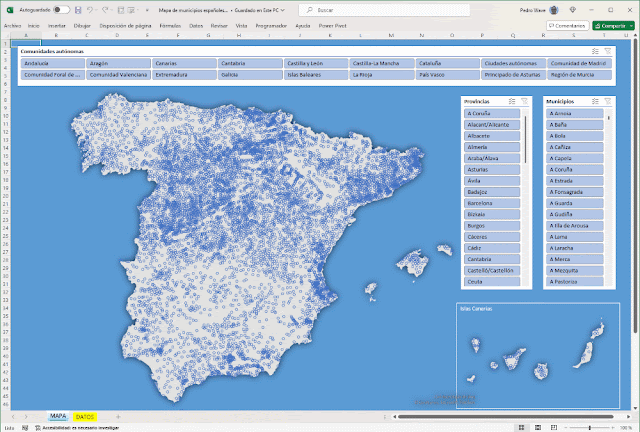






























6 Response to "Mapa de municipios españoles"
Hola Pedro!
Enhorabuena por el mapa, es increíble, ¿Cómo se podría añadir una segmentación más? Tipo Si o No por Municipio
Finalmente siguiendo los pasos, me he creado mi propio mapa, lo de encajar puntos e imagen del mapa, fue lo que más me costó!
Gran descubrimiento tu blog!
Hola Diego, me alegra saber que lo has conseguido tu mismo.
Este mapa fue el primero de una serie de 7 mapas que puedes leer aquí:
Mapas de municipios españoles
El último es el más completo y los pasos para lograr hacerlo están explicados en los mapas anteriores.
Descarga y prueba el Mapa del tiempo de municipios españoles
que espero te sorprenda...
Salu2 de Pedro
Hola de nuevo Pedro, tengo una duda, como puedo hacer para añadir una opción de Si o No a los municipios y que estas 2 opciones se representen con un puntero diferente.
Ejemplo Si - Redondo y azul / No - triángulo rojo
Hola Diego, programando con VBA podrás hacerlo, pero se escapa del alcance del archivo sin macros de este artículo.
Buen trabajo, muchas gracias es muy util
Leave A Reply
Comenta este artículo, critícalo o avisa si detectas algún error que haya que corregir.